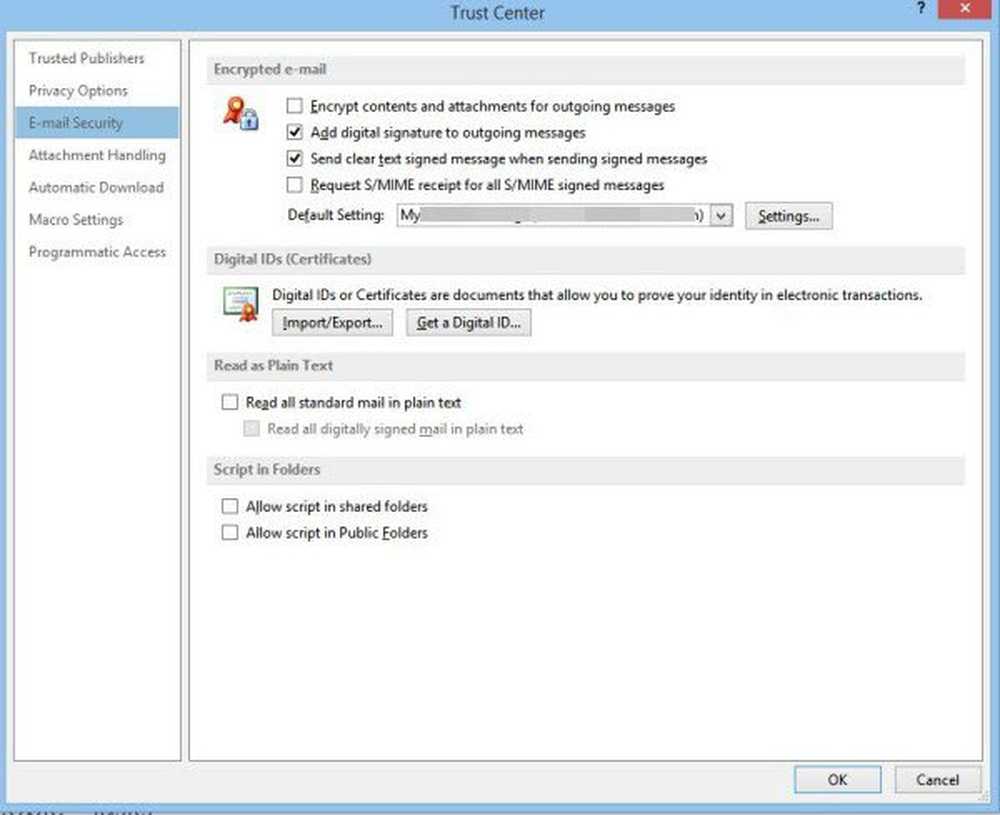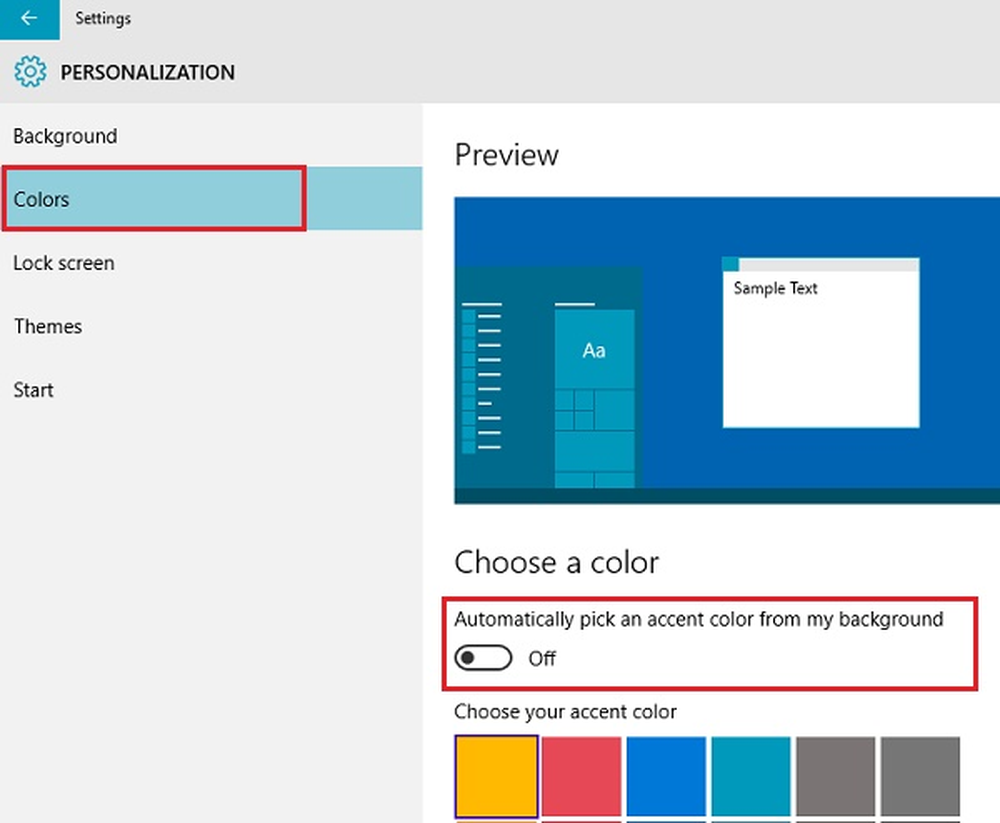Come aggiungere un account aziendale Windows 10 OneDrive e Mobile
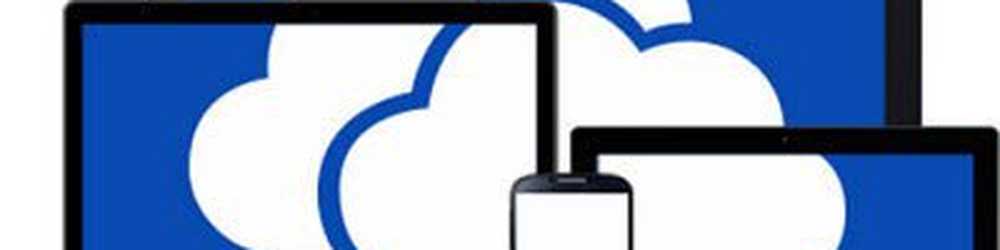
Se non lo sapessi, questa abilità è già disponibile sul lato mobile delle cose. Quindi, diamo un'occhiata a come configurare un account su Windows, iOS, Android e su un Mac.
Aggiungi un account aziendale a OneDrive Sync Client
Windows 10
Fare clic con il pulsante destro sull'icona di OneDrive che si trova nell'area di notifica, quindi fare clic su Impostazioni.
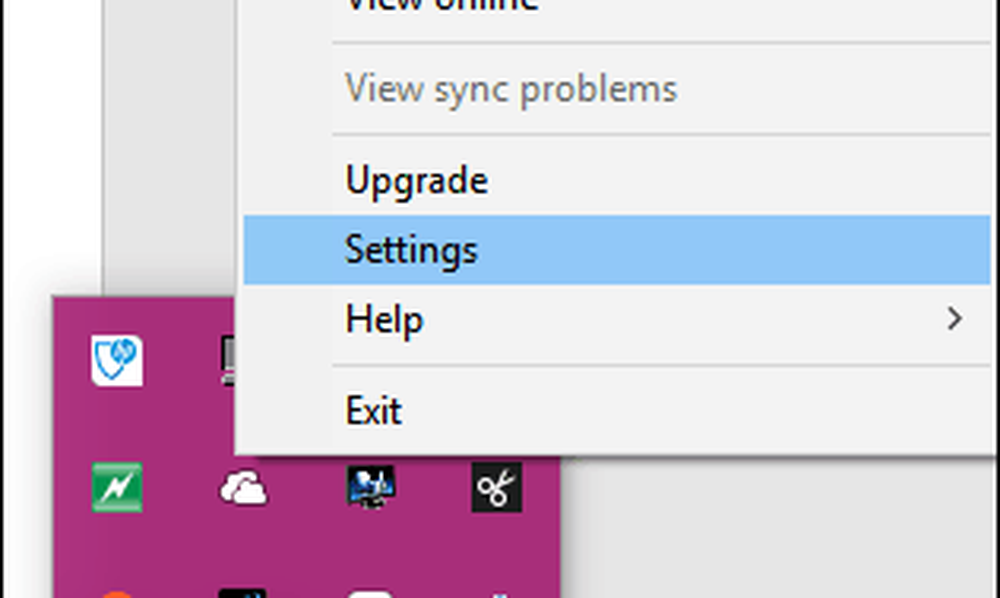
Seleziona la scheda "Account", quindi fai clic su Aggiungi un account aziendale.
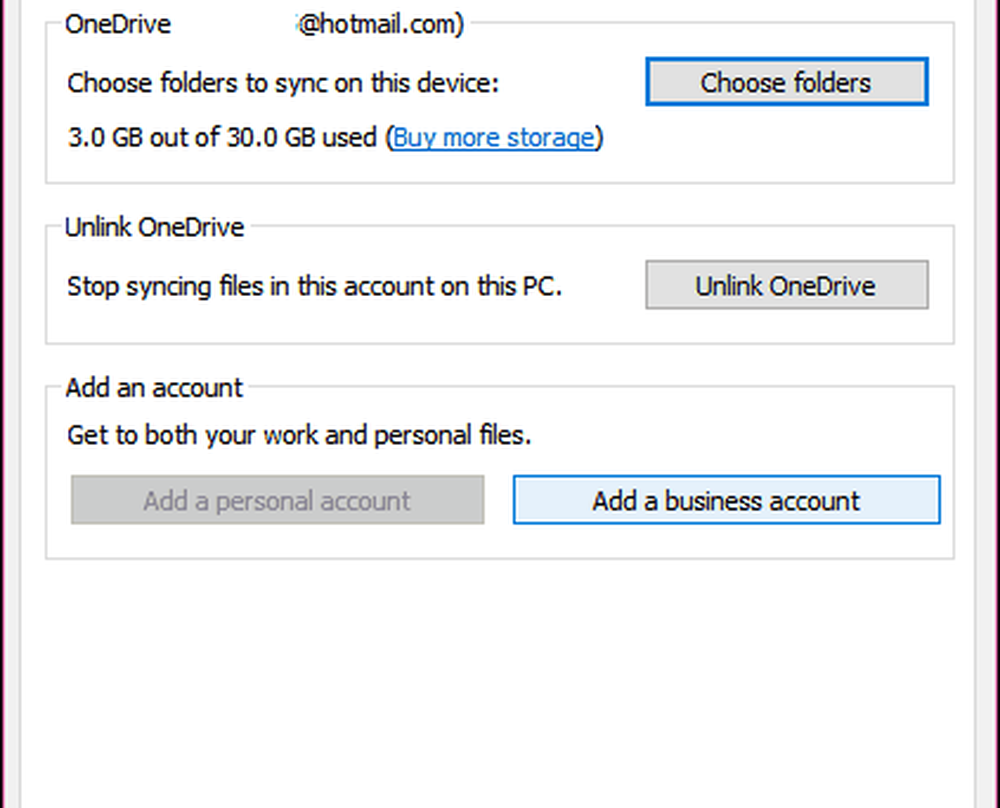
Quindi ti verrà richiesto di accedere utilizzando le tue credenziali di Office 365 Business.
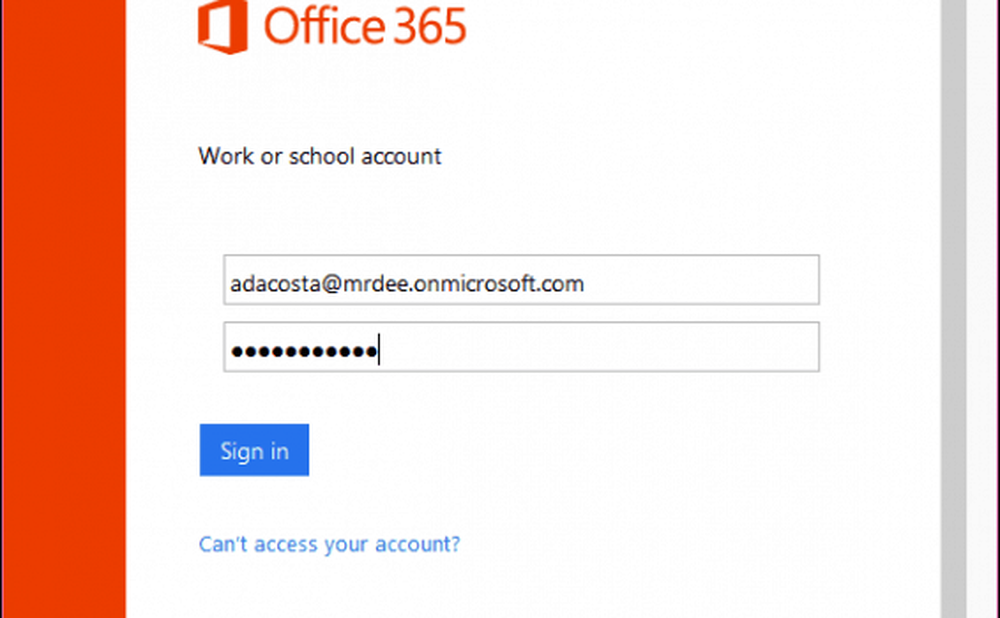
Fare clic su Avanti per configurare le cartelle OneDrive. È possibile scegliere un'altra posizione come un'unità o una partizione o attenersi al valore predefinito. Quindi seleziona le cartelle che desideri sincronizzare.
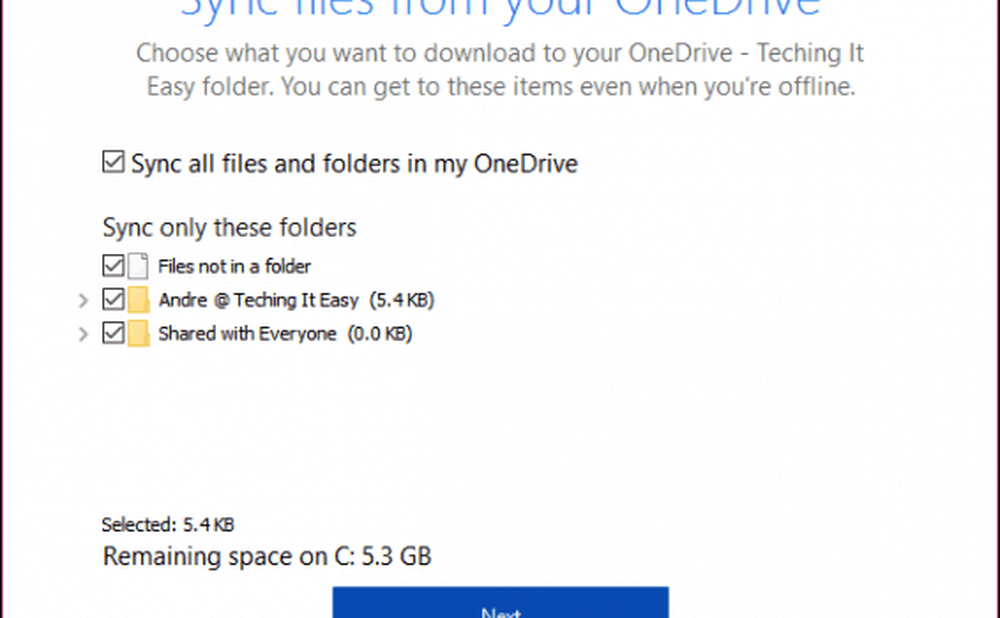
Un client OneDrive for Business separato verrà aggiunto all'area di notifica.

Puoi anche accedervi da File Explorer.
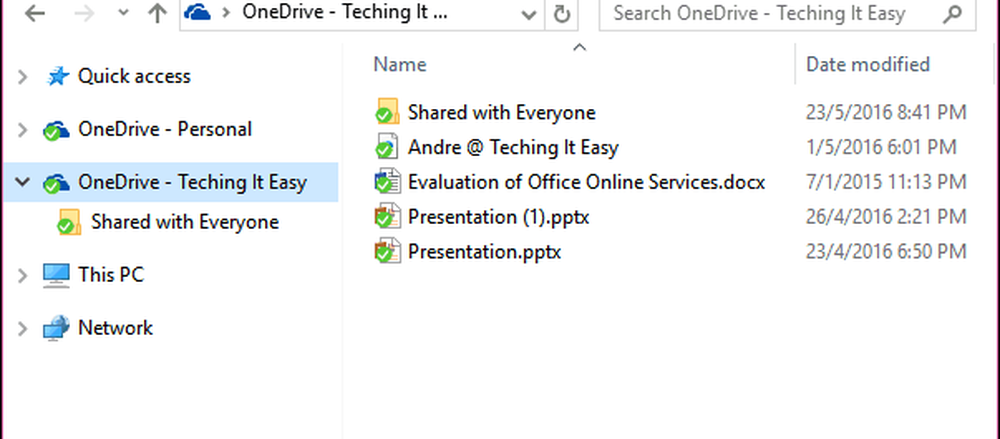
OneDrive Universal App per Windows 10
Se stai usando la nuova app OneDrive Universal per Windows, puoi aggiungere un account aziendale dal menu dell'hamburger e scegliere "Impostazioni account".
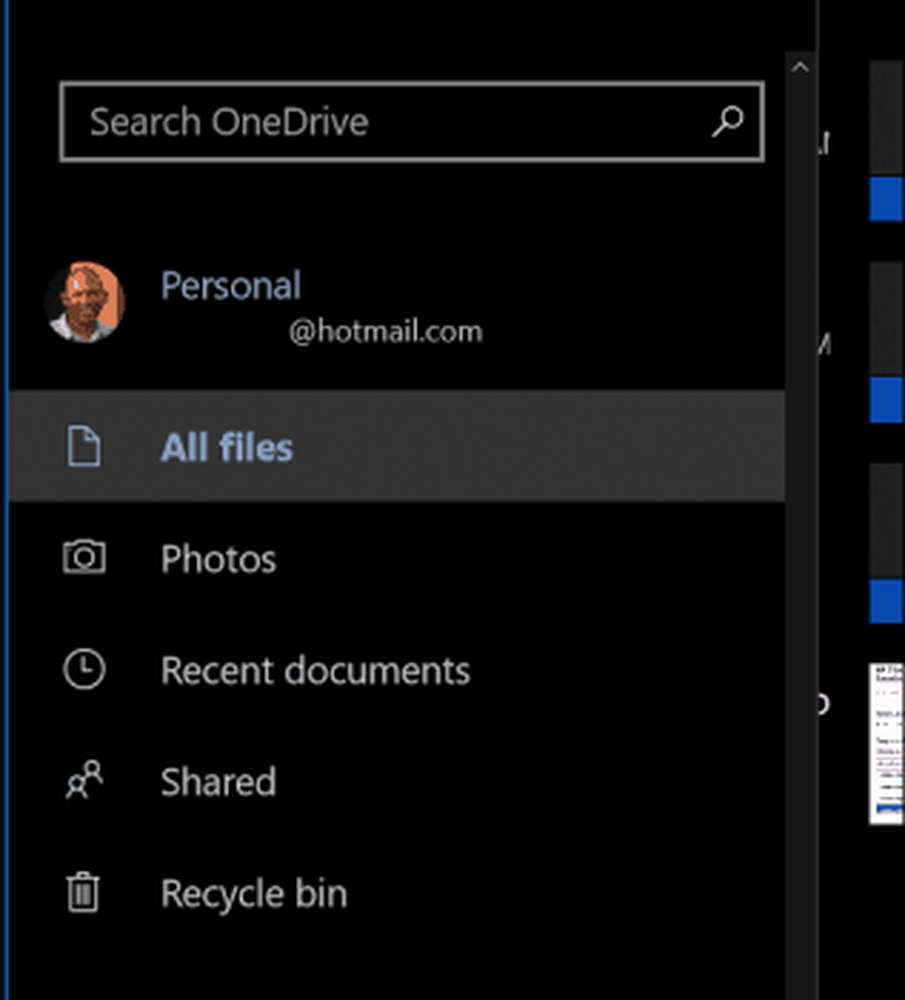
Clic Aggiungi account, e accedi utilizzando le tue credenziali di Office 365.
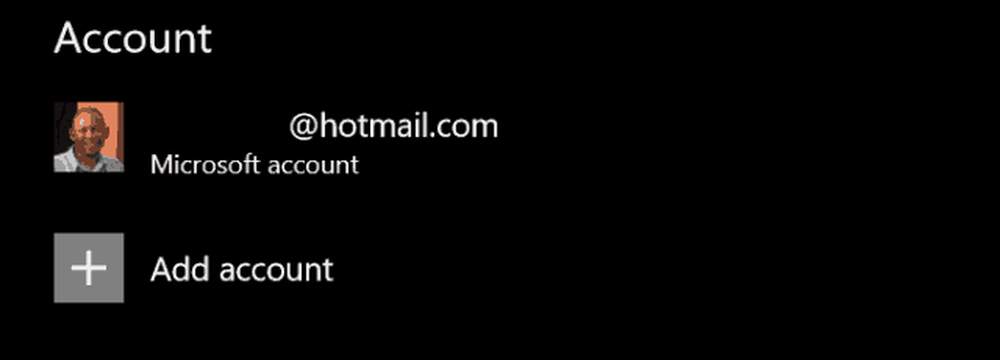
iOS e OS X
Se usi OneDrive su iOS e OS X, puoi anche configurare il tuo account aziendale. Su iOS, tocca l'icona dell'account, fai clic su Aggiungi account aziendale e accedi.
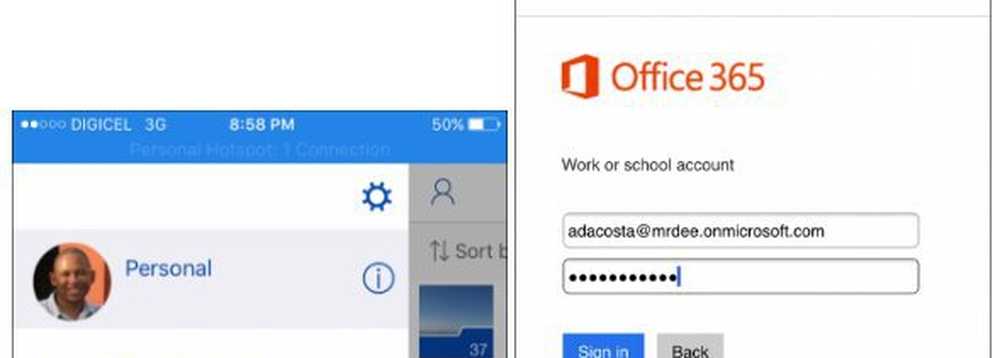
Fai clic sull'icona dell'account per passare dall'account personale a quello di lavoro.
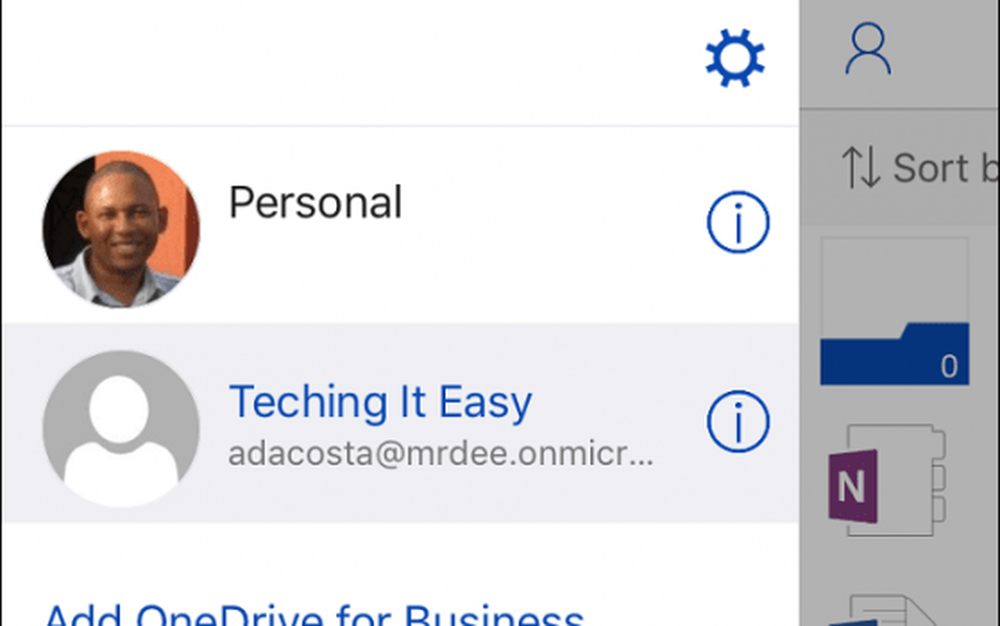
Su OS X, avvia l'app OneDrive, scegli l'icona OneDrive sulla barra dei menu, quindi fai clic su Preferenze.
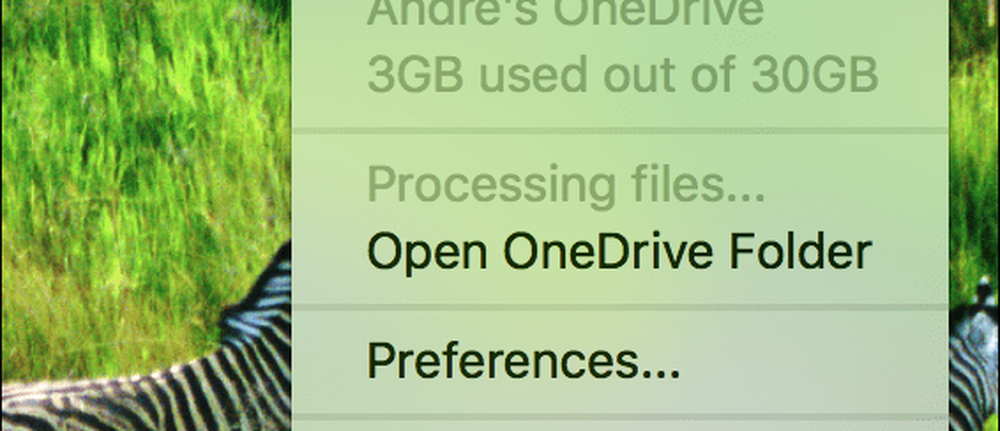
Quindi, selezionare la scheda Account e quindi fare clic su Aggiungi un account aziendale. Segui le istruzioni sullo schermo per accedere.
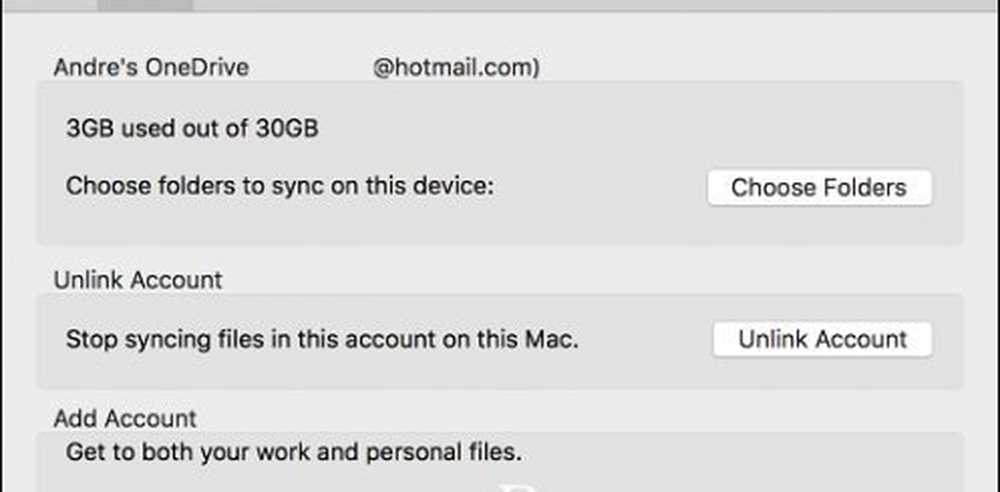
Procedi per configurare OneDrive per sincronizzare le tue cartelle come faresti con Windows. Inoltre, come su Windows, un'icona di OneDrive viene aggiunta alla barra dei menu per un rapido accesso per gestire le impostazioni di OneDrive Business.
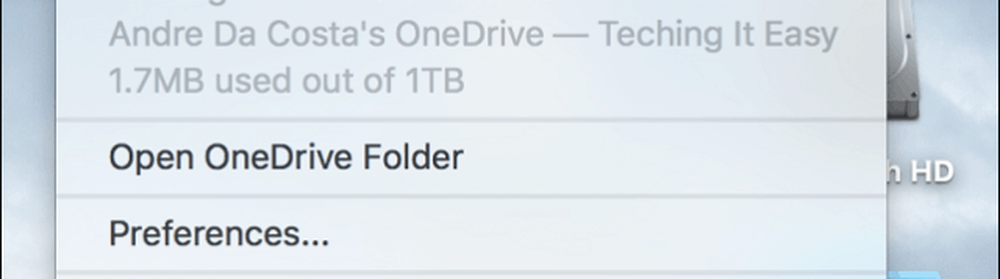
androide
Il processo è simile anche su Android. Avvia l'app OneDrive, tocca il menu dell'hamburger, tocca Aggiungi OneDrive for Business, e accedi.
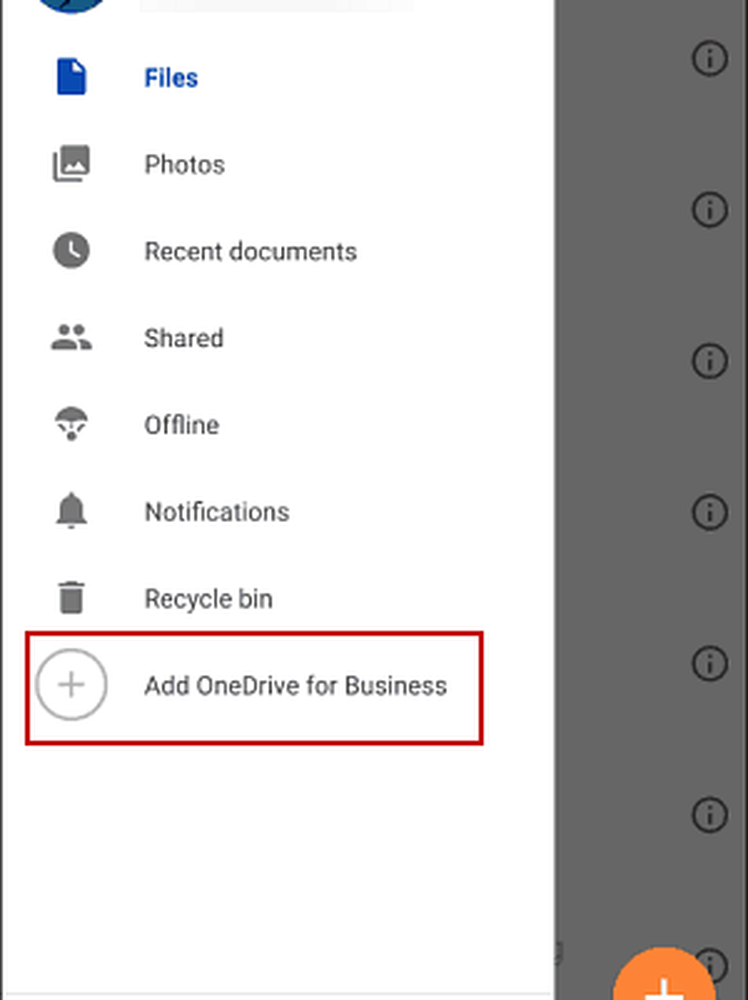
Microsoft sta inoltre promuovendo una nuova funzionalità per il client desktop OneDrive, che consente di impostare manualmente le velocità di caricamento e download.